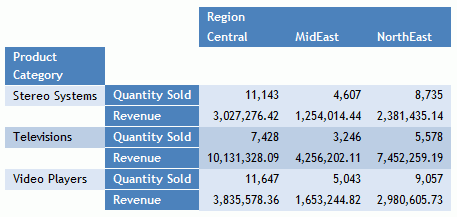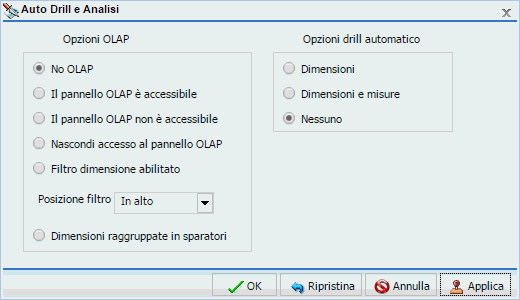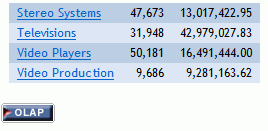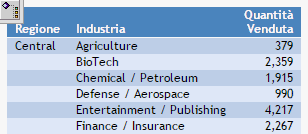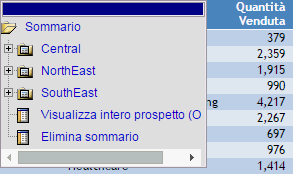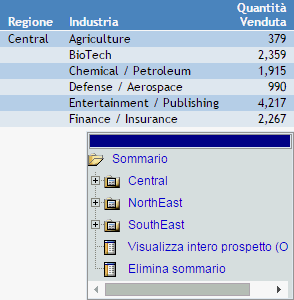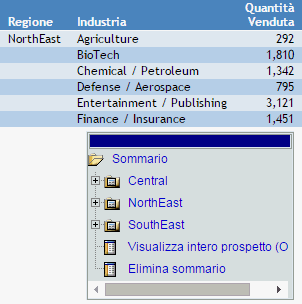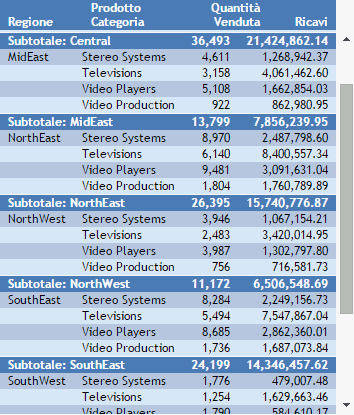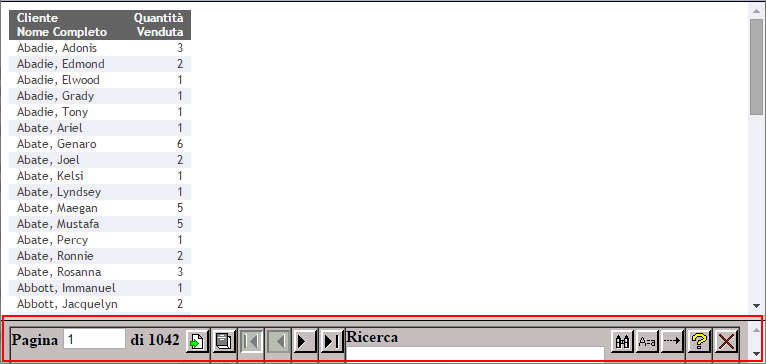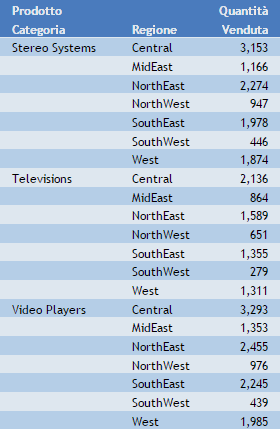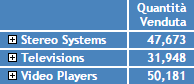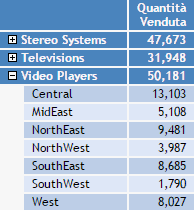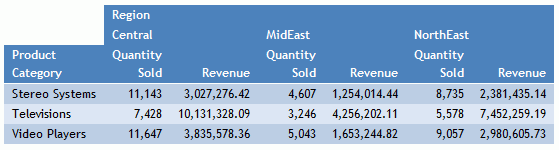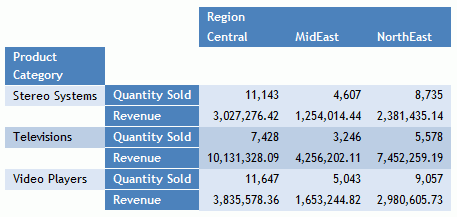Creazione di emissioni prospetto personalizzate
Oltre ai formati di emissione HTML, active report, Flash attivo, PDF, PDF attivo, Excel e PowerPoint, è possibile creare i seguenti formati di emissione prospetto personalizzati.
-
OLAP. Per visualizzare l'emissione con la funzionalità OLAP. Per ulteriori informazioni, vedere Come creare prospetti OLAP.
-
Sommario. Per visualizzare l'emissione per i valori individuali del primo campo di ordinamento (Per), un valore alla volta. Per ulteriori informazioni, vedere Come creare prospetti sommario.
-
Blocca. Per visualizzare l'emissione con titoli di colonna bloccati (continuano a essere visualizzati) quando si scorre lungo le pagine dell'emissione prospetto. Per ulteriori informazioni, vedere Come bloccare titoli di colonna in un prospetto.
-
Pagine su richiesta. Consente l'accesso a due funzioni distinte, a seconda il tipo di emissione selezionato.
-
HTML. Se si seleziona questo tipo di emissione e si fa clic su Pagine su richiesta, il prospetto viene visualizzato in WebFOCUS Viewer.
WebFOCUS Viewer salva la massa del prospetto nel server web e distribuisce una pagina alla volta dell'emissione di prospetto, diminuendo la durata di tempo da aspettare per l'elaborazione del prospetto.
La massa del prospetto rimane sul server web per il tempo desiderato o quando si chiude WebFOCUS Viewer.
La barra menu di WebFOCUS Viewer, ubicata in fondo alla pagina, offre opzioni per navigare attraverso le pagine. Per ulteriori informazioni su queste opzioni, consultare Come creare prospetti di pagine su richiesta.
-
active report. Se si seleziona questo tipo di emissione e si fa clic su Pagine su richiesta, il cache attivo viene abilitato. Per ulteriori informazioni sul cache attivo, consultare Uso Opzione Cache Attivo.
-
A soffietto. Per visualizzare l'emissione espandibile per ciascun campo di ordinamento verticale. Tale opzione consente di visualizzare i valori dei dati solo per il primo campo di ordinamento verticale quando si visualizza per la prima volta l'emissione. È possibile espandere manualmente la visualizzazione per mostrare i valori dei dati dei campi di ordinamento di livello più basso. Per ulteriori informazioni, vedere Come creare prospetti a soffietto.
x
Procedura: Come creare prospetti OLAP
-
Sulla scheda Formato, nel gruppo Navigazione, fare clic sulla freccia verso il basso Drill automatico e analisi.
Viene visualizzato il menu Drill automatico e analisi. Questo menu offre le seguenti opzioni:
-
Disattivo. Selezionare questa opzione per disabilitare la funzionalità OLAP. Questa è l'opzione predefinita.
-
Pannello OLAP accessibile. Selezionare questa opzione per accedere al pannello OLAP utilizzando il pulsante Drill automatico & Analisi nell'emissione del prospetto.
Nota:l'utilizzo di questa opzione rispetto a quella nascosta consente all'utente di distinguere chiaramente le differenze tra la prima e la seconda opzione. L'opzione nascosta è disponibile tramite la finestra di dialogo di navigazione.
-
Pannello OLAP non accessibile. Selezionare questa opzione solamente per visualizzare le opzioni di ordinamento nei titoli di colonna. OCP (nastro OLAP) non è accessibile dalle opzioni del titolo.
-
Filtro dimensione abilitato. Selezionare questa opzione per visualizzare i filtri dimensione nella parte superiore del prospetto. È possibile personalizzare il posizionamento del filtro all'interno della finestra di dialogo di Navigazione. È possibile accedere alla finestra di dialogo facendo clic su Più opzioni.
-
Dimensioni raggruppate in sparatori. Selezionare questa opzione per raggruppare filtri dimensione nelle schede basate sulla gerarchia e all'interno delle istruzioni nei metadati.
-
Più opzioni. Selezionare questa opzione per aprire la finestra di dialogo Drill automatico & Analisi, come illustrato nella seguente immagine.
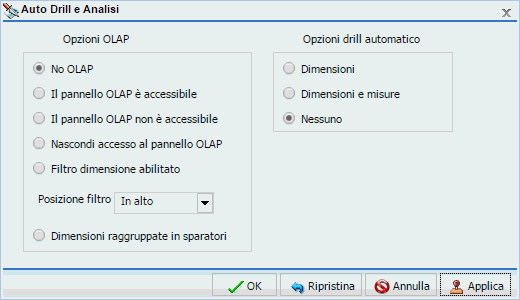
Oltre alle opzioni discusse in precedenza, la finestra di dialogo Drill automatico e analisi consente l'impostazione delle seguenti opzioni aggiuntive di personalizzazione e configurazione dell'emissione OLAP:
-
Seleziona un'opzione.
Selezionando un'opzione dal gruppo OLAP, come ad esempio Il pannello OLAP è accessibile, è possibile generare un'emissione che richiama l'elaborazione OLAP. Nell'immagine seguente viene mostrato un esempio di un prospetto OLAP. Facendo clic sul pulsante OLAP sotto il prospetto si avvia il nastro OLAP.
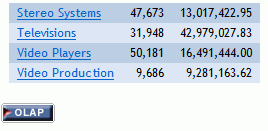
x
Procedura: Come creare prospetti sommario
Nota: Non è possibile utilizzare Sommario insieme alla funzione A Soffietto.
-
Creare un prospetto.
-
Sulla scheda Formato, nel gruppo di Navigazione, fare clic su Sommario.
Quando si esegue un prospetto, si visualizza un pulsante Sommario nell'angolo superiore sinistro dell'emissione prospetto, come illustrato nell'immagine seguente.
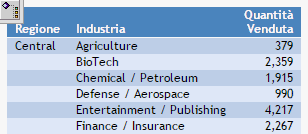
-
Fare doppio clic sul pulsante per visualizzare il menu Sommario, come illustrato nella seguente immagine. Il menu Sommario consente la selezione e la visualizzazione dei valori individuali del primo campo di ordinamento (BY), un valore alla volta.
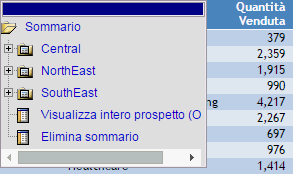
Trascinare il menu Sommario in tutte le direzioni per visualizzare l'emissione del prospetto, visualizzata per impostazione predefinita dietro al menu.
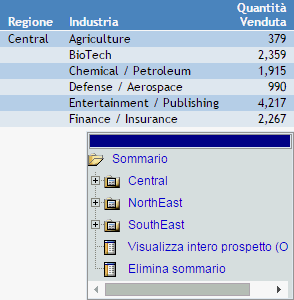
Selezionare un campo di ordinamento per visualizzare i valori di tale campo. Nel seguente esempio, facendo clic su Nordorientale viene visualizzata l'emissione di prospetto corrispondente.
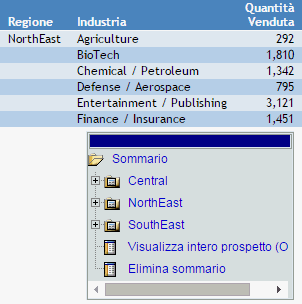
È anche possibile selezionare le opzioni per visualizzare l'intero prospetto o rimuovere il sommario.
x
Procedura: Come bloccare titoli di colonna in un prospetto
Sulla scheda Formato, nel gruppo Navigazione, fare clic su Blocca.
I titoli di colonna si bloccano (continuando ad essere visualizzati) quando si scorre lungo le pagine dell'emissione prospetto.
La seguente immagine illustra la barra di scorrimento che viene visualizzata quando si bloccano i titoli di colonna.
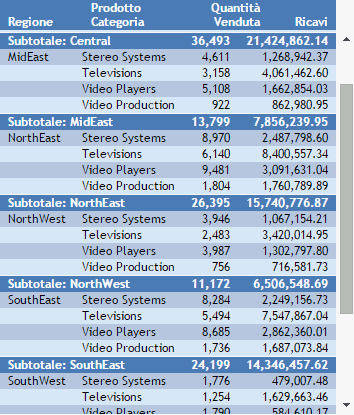
x
Procedura: Come creare prospetti di pagine su richiesta
Questa procedura descrive l'utilizzo della funzione Pagine su richiesta per creare un prospetto HTML.
-
Creare un prospetto.
L'emissione predefinita è HTML.
-
Sulla scheda Formato, nel gruppo Navigazione, fare clic su Pagine su richiesta.
-
Eseguire il prospetto.
Il prospetto viene visualizzato in WebFOCUS Viewer, come illustrato nella seguente immagine.
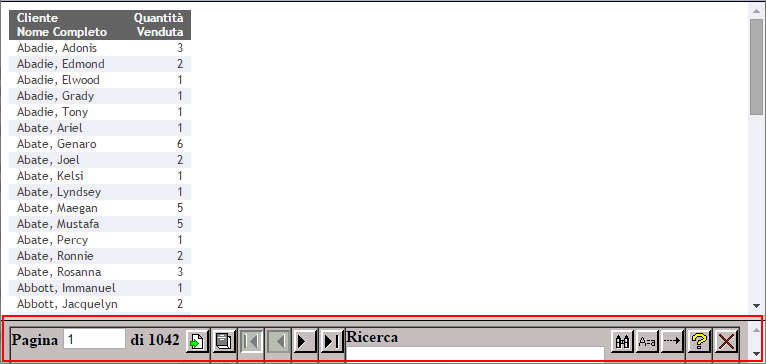
-
Navigare lungo il prospetto utilizzando le opzioni di navigazione disponibili sulla barra dei menu WebFOCUS Viewer.
Le opzioni sono:
- Andare alla pagina specifica
- Richiamare tutte le pagine
- Andare alla prima pagina
- Andare alla pagina precedente
- Andare alla prossima pagina
- Andare all'ultima pagina
- Eseguire ricerche soggette e non alla distinzione tra maiuscole e minuscole.
- Eseguire ricerche in avanti e a ritroso
- Accedere alla guida di WebFOCUS Viewer
- Chiudere WebFOCUS Viewer
x
Procedura: Come creare prospetti a soffietto
Nota: Non è possibile utilizzare Sommario insieme alla funzione A Soffietto.
-
Creare un prospetto.
La seguente immagine illustra un prospetto prima di applicare l'opzione ad espansione.
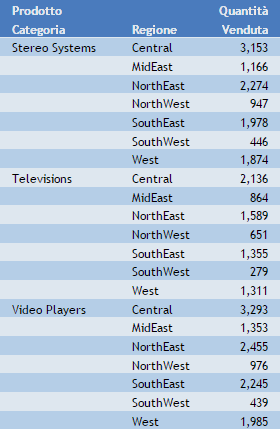
-
Sulla scheda Formato, nel gruppo Funzioni, fare clic su A soffietto.
I segni Più, nella seguente immagine, indicano la presenza di viste espandibili dei dati per ogni campo di ordinamento verticale.
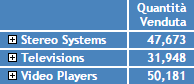
È possibile espandere la vista manualmente per mostrare i dati, come illustrato nella seguente immagine.
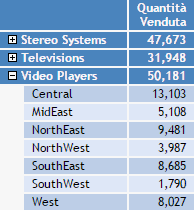
x
Procedura: Come implementare misure in pila
Sulla scheda Formato, nel gruppo Funzioni, fare clic su Metti in pila misure.
Tutti i campi misura sul prospetto sono in pila.
La seguente immagine illustra un prospetto in Anteprima dinamica prima l'abilitazione dell'opzione Metti in pila misure.
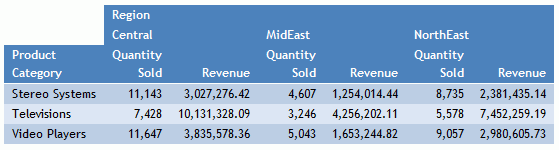
La seguente immagine illustra un prospetto in Anteprima dinamica dopo l'abilitazione dell'opzione Metti in pila misure.